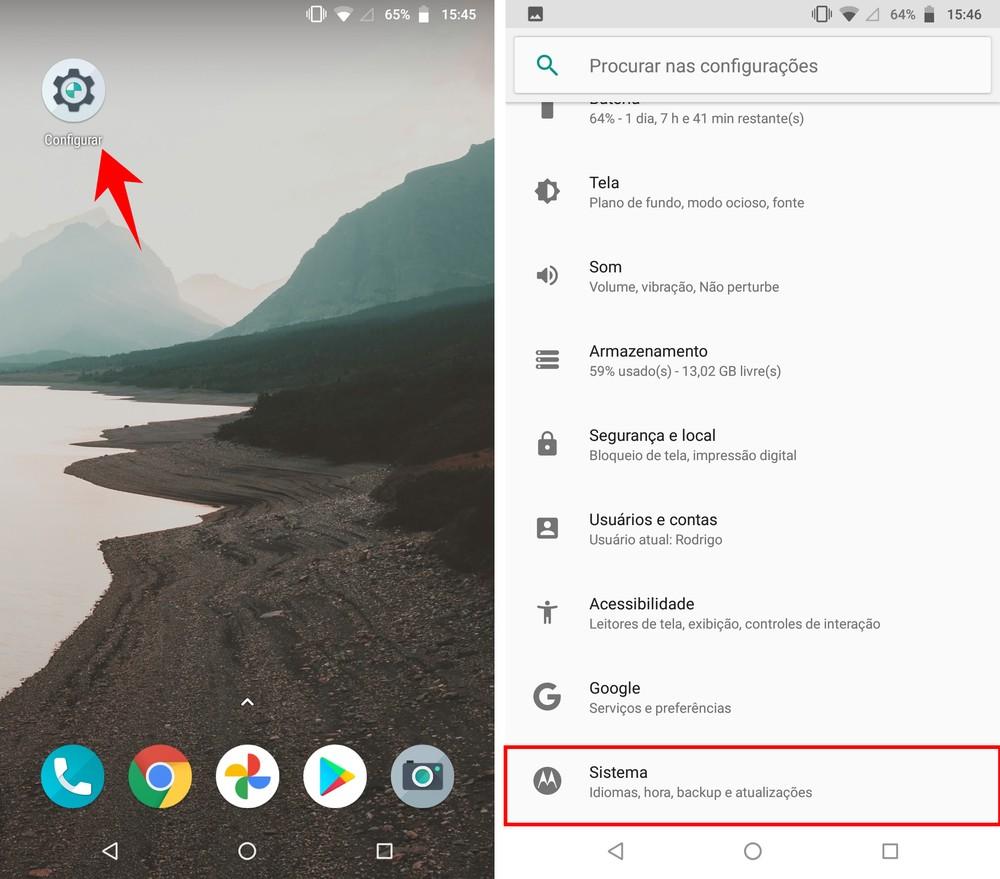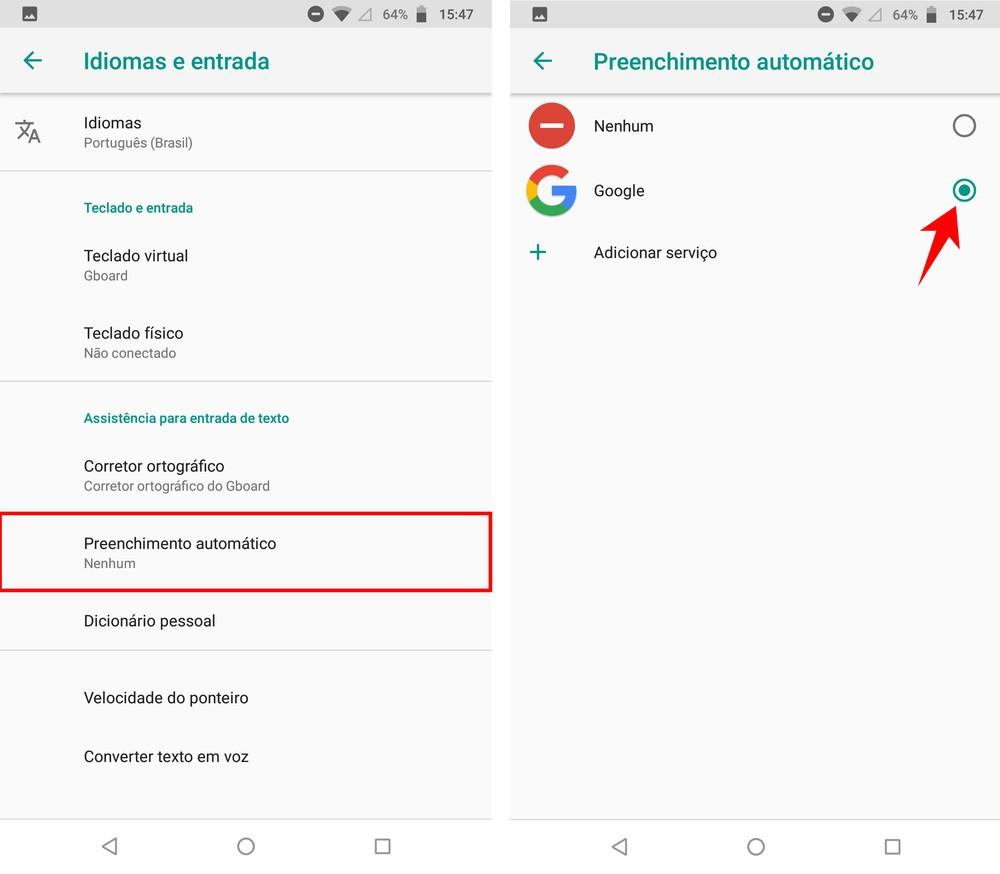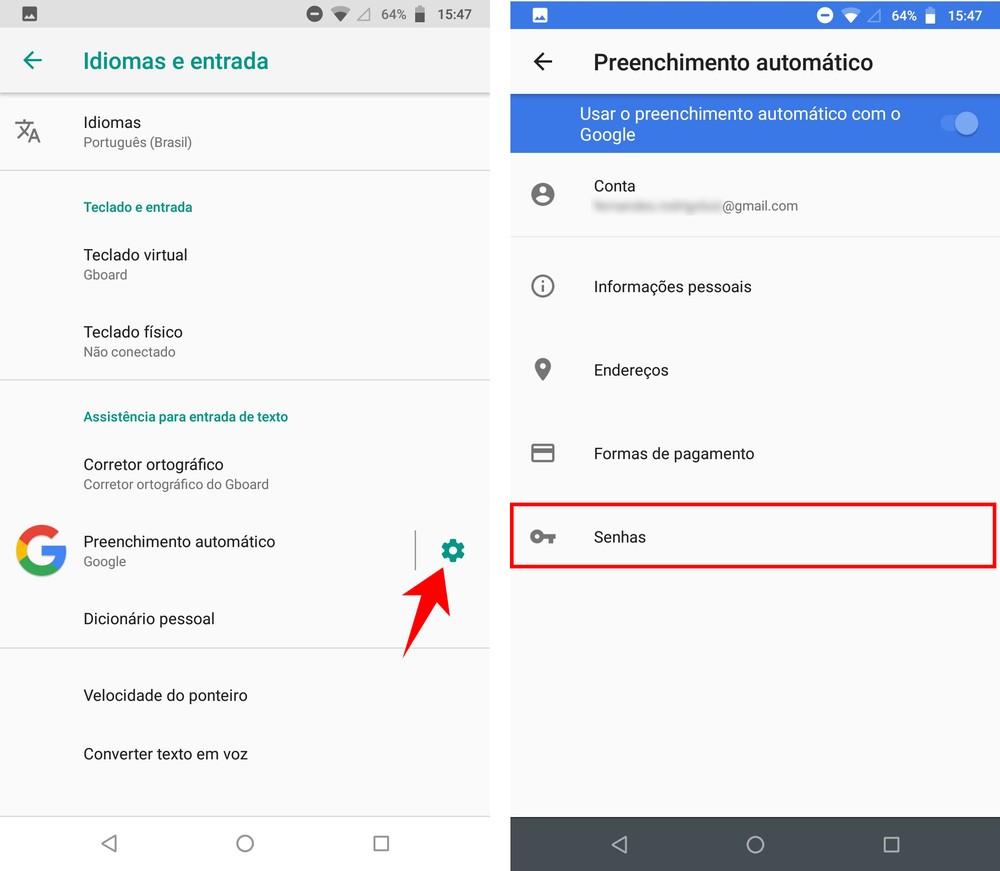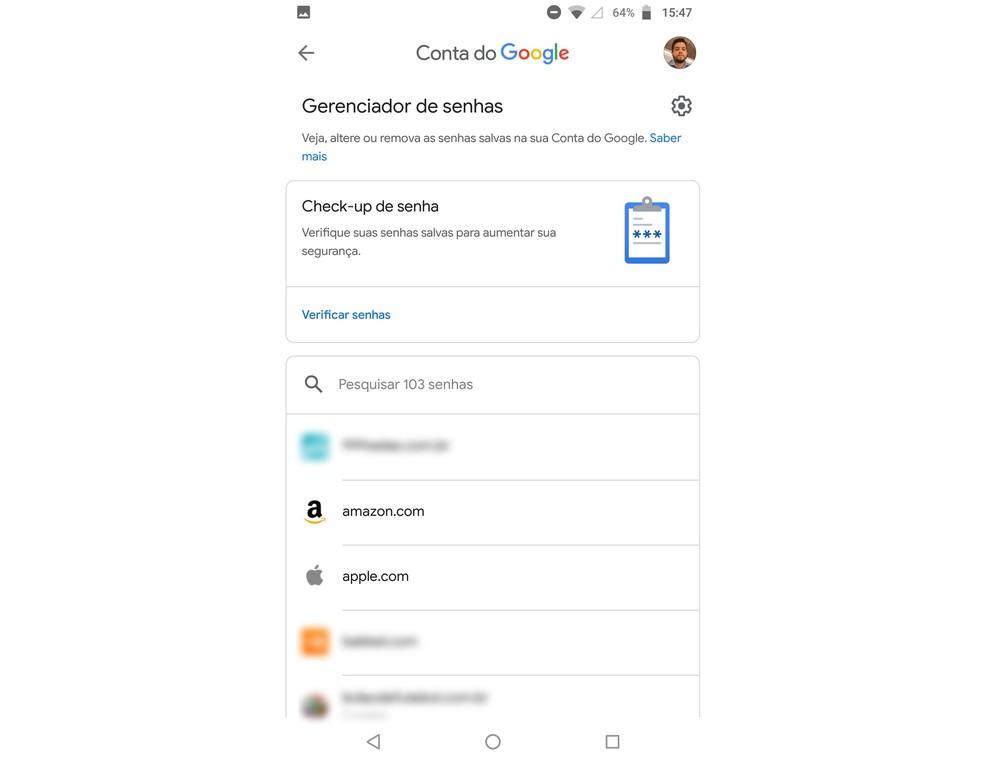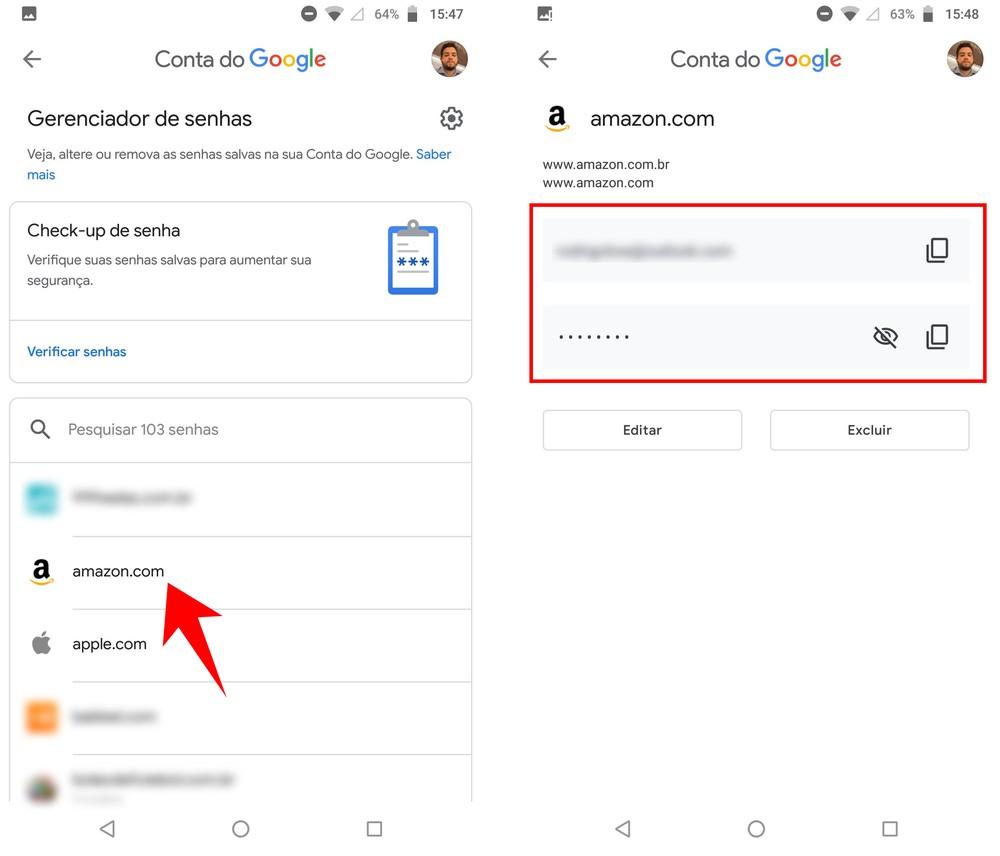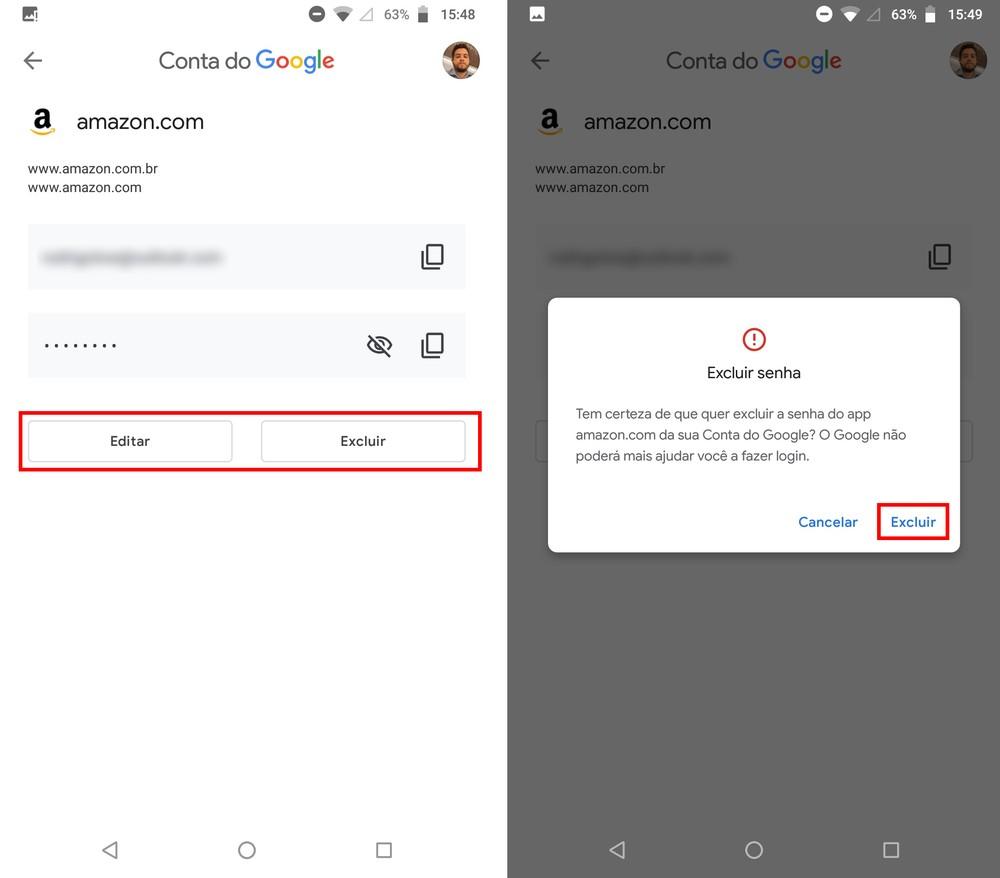Como saber quais senhas estão salvas no seu celular Android
Se você usa o recurso de preenchimento automático do Google, saiba que é possível verificar, modificar e excluir as senhas salvas pelo Android. Confira o tutorial abaixo!

Como verificar as senhas salvas no celular Android?